Slik Bruker Du Ekstern Harddisk PÅ PS4
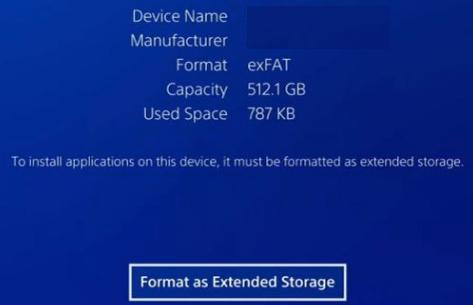
hvis du laster ned og lagrer alle spillene og tilleggene dine på PS4-systemlagringen, vil du snart finne det tomt for plass. Sony har tillatt å legge til ekstern harddisk TIL PS4 nå, slik at du kan ha mye mer lagringsplass for å installere og lagre programmene dine! Vil du vite hvordan du bruker ekstern harddisk PÅ PS4? Fortsett å lese.
Denne artikkelen introduserer måten å koble til en ekstern harddisk med PlayStation 4, og de tilsvarende innstillingene, for eksempel hvordan du flytter programmer til den eksterne harddisken, og hvordan du kobler fra den eksterne harddisken PÅ PS4, etc. Prøv følgende instruksjoner!
slik kobler du til en ekstern harddisk PÅ PS4?
de tilsvarende innstillingene MED HDD og PS4
- slik kobler du til en ekstern harddisk PÅ PS4?
- Ting du må sjekke før du begynner
- slik kobler du den eksterne harddisken TIL PS4?
- de tilsvarende innstillingene MED HDD og PS4
- hvordan endre Installasjonsstedet For Programmet?
- hvordan flytte programmer til den eksterne harddisken?
- slik kobler Du Utvidet Lagring FRA PS4?
slik kobler du til en ekstern harddisk PÅ PS4?
Siden 2017 Har PlayStation tillatt å bruke En Utvidet Lagringsenhet for mer lagring. Hvis DU ikke har nok PLASS i PS4-systemlagringen, kan du si farvel til den 500 GB interne driveren I PS4 eller 1 TB-driveren I PS4 Pro, og koble til en ekstern harddisk for PS4.
Du kan nå legge til en ekstern harddisk på 250 GB minimum og 8 TB maksimum TIL PS4, som lar deg installere så mange programmer og tillegg som du vil.
Ting du må sjekke før du begynner
- PS4-systemprogramvareversjonen må være 4,50 eller nyere.
- Ekstern Harddisk med kapasitet på minimum 250 GB og maksimum 8 TB. Du kan kjøpe en ekstern harddisk med høy kvalitet og fornuftig pris som denne stasjonen.
- USB 3.0-port eller nyere (USB-hub støttes ikke for å koble TIL PS4, og du trenger den utvidede lagringsenheten for å koble direkte til PS4).
slik kobler du den eksterne harddisken TIL PS4?
1) Koble stasjonen til EN AV USB 3.0-porter (PS4 har to porter på forsiden av konsollen, MENS PS4 Pro har to på forsiden og en på baksiden av konsollen).
2) Gå TIL PS4-Innstillinger > Enheter > USB-Lagringsenheter.
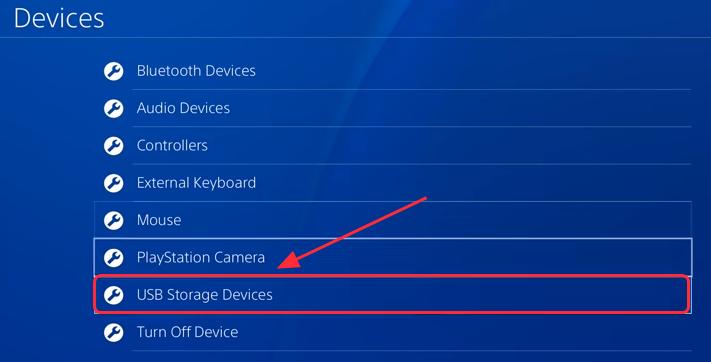
3) Trykk På X-knappen for å velge USB-lagringsenheten.
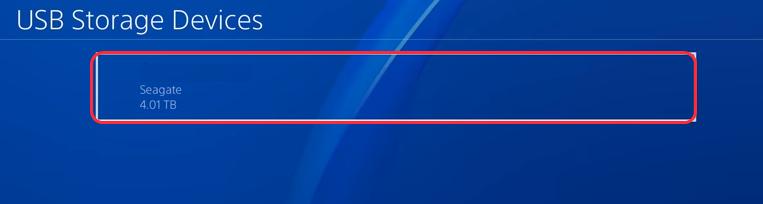
4) Velg Format Som Utvidet Lagring.
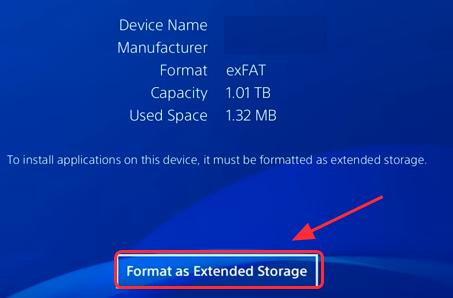
5) Velg Neste > Ja. Vent deretter en stund for å fullføre formateringsprosessen.
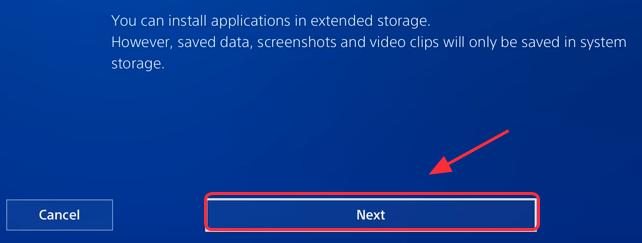
6) Klikk OK etter formatering vellykket.
da har du lagt til den eksterne harddisken TIL PS4. Du vil se den utvidede lagringsenheten når du sjekker Lagringen I Innstillinger.
de tilsvarende innstillingene MED HDD og PS4
etter at du har koblet den eksterne HDD til PS4-systemet, kan du nå sjekke hvordan du konfigurerer den eksterne harddisken FOR PS4. Du kan klikke på listen nedenfor for å sjekke hvilke innstillinger du vil konfigurere.
hvordan endre Installasjonsstedet For Programmet?
hvordan flytte programmer til den eksterne harddisken?
slik kobler Du Utvidet Lagring FRA PS4?
hvordan endre Installasjonsstedet For Programmet?
Siden vi ikke kan endre plasseringen når vi laster ned programmene og tilleggene, må vi endre Applikasjonsinstallasjonsstedet til den eksterne harddisken etter tilkobling.
1) Gå TIL PS4-Innstillinger > Lagring.

2) Trykk PÅ OPTIONS-knappen. Velg Deretter Utvidet Lagring.
3) Velg Plassering For Programinstallasjon > Utvidet Lagring.
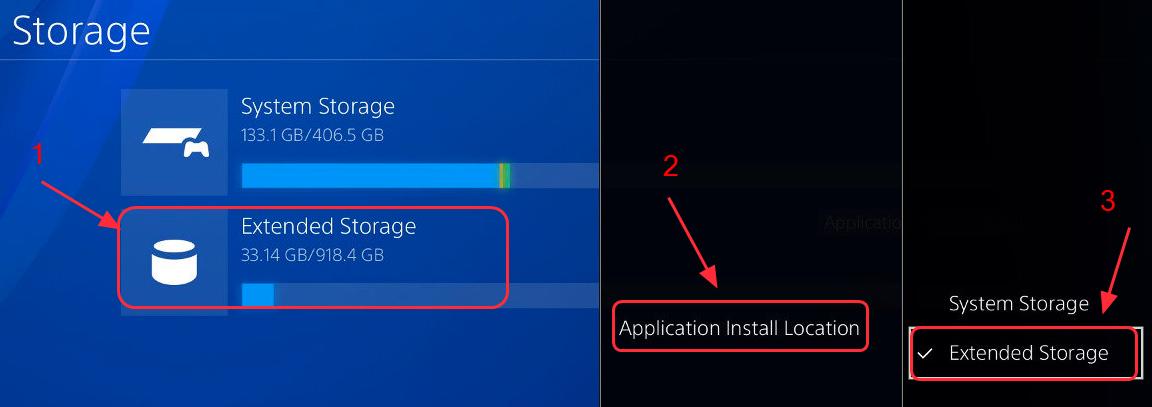
Nå kan du lagre programmene og tilleggene til den eksterne harddisken når du laster ned programmene og tilleggene.
hvordan flytte programmer til den eksterne harddisken?
du har nå lagt til den eksterne HDD TIL PS4, og du vil kanskje flytte de installerte programmene til ekstern lagring for å fjerne mer plass til systemlagringen. Det er ganske enkelt! Sjekk det ut:
1) Gå TIL PS4-Innstillinger > Lagring.

2) Velg lagringsplassen der disse programmene er plassert i, vanligvis Systemlagring, og velg Programmer.
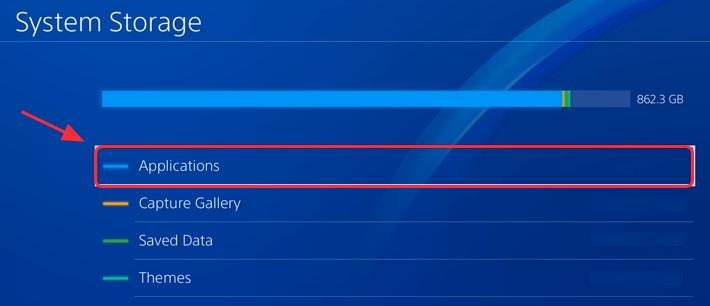
3) Trykk PÅ OPTIONS-knappen og velg Flytt Til Utvidet Lagring.
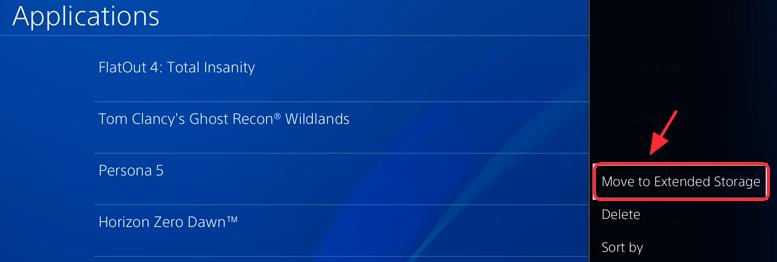
4) Velg programmene du vil flytte, eller velg Velg Alle for å velge alle programmene med ett klikk.
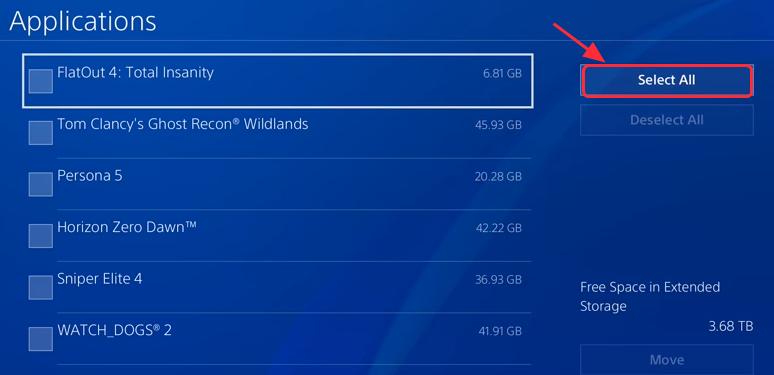
5) Velg Flytt.
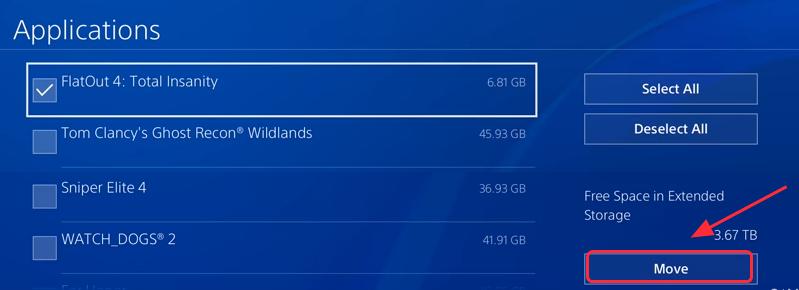
6) Velg OK for å bekrefte.
deretter kan du sjekke disse programmene i ekstern lagring nå, og spare mer plass til systemlagringen.
slik kobler Du Utvidet Lagring FRA PS4?
hvis du for øyeblikket ikke trenger den tilkoblede eksterne harddisken I PS4, eller du vil bruke en annen harddisk TIL PS4, kan du koble den eksterne harddisken FRA PS4. Det er to måter å gjøre det på:
Vei 1:
1) Gå TIL PS4-Innstillinger > Lyd / Enhet.
2) Velg Stopp Bruk Av Utvidet Lagring på hurtigmenyen.
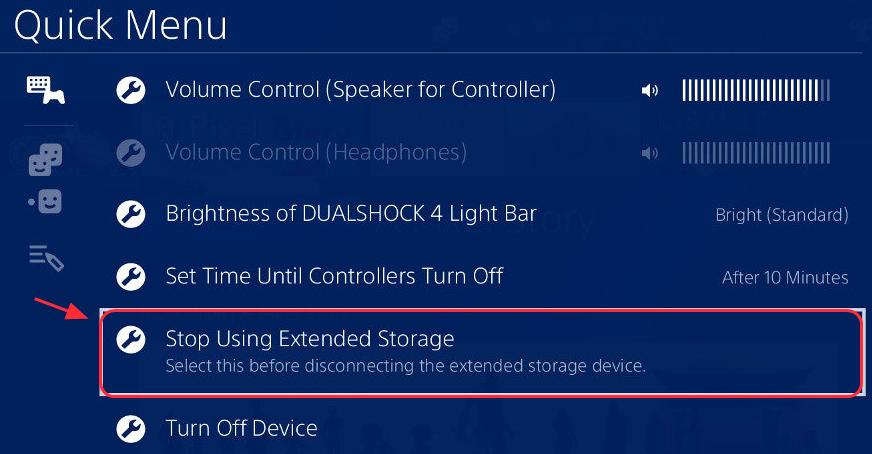
3) Klikk Ja For Å Bekrefte frakoblingen.
Vei 2:
1) Gå TIL PS4-Innstillinger > Enheter.
2) Velg USB-Lagringsenheter.
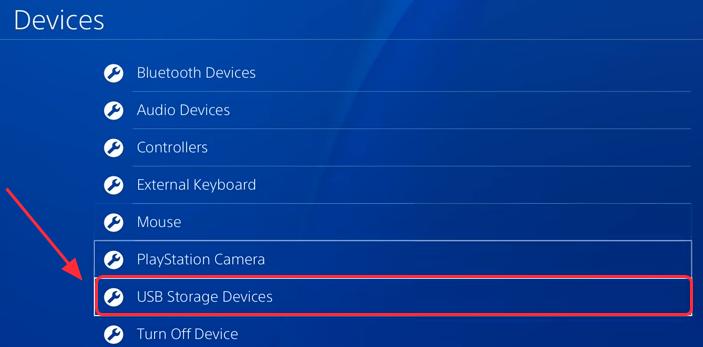
3) Velg Stopp Bruk Av Denne Utvidede Lagringsplassen.
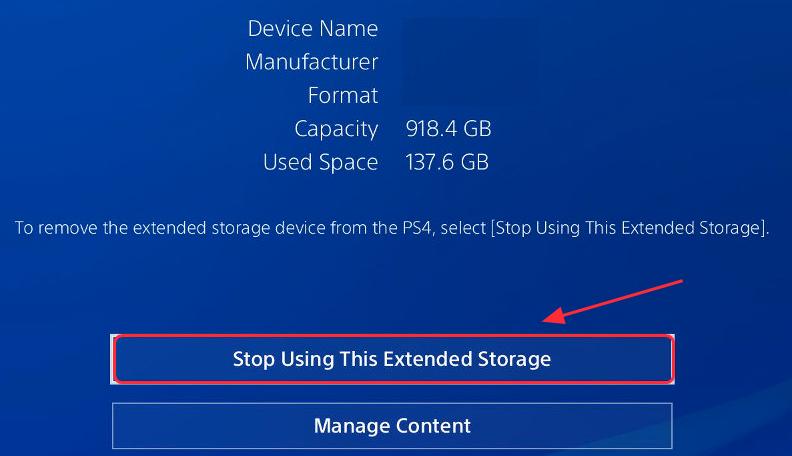
4) Klikk Ja For Å Bekrefte frakoblingen.